
Wie installiere ich das Trust GXT-Gaming-Headset in Windows?
Cool! Du hast dein Gaming-Headset Trust GXT 340/363 erhalten. Damit du so schnell wie möglich in den Genuss des Produkts kommst, werde ich in diesem Artikel erklären, wie du das Gaming-Headset anschließen, installieren und konfigurieren kannst. Wenn du den Schritten auf dieser Seite folgst, kannst du dein Trust Gaming-Headset direkt benutzen.
Was benötigst du?
- Trust Gaming-Headset GXT 340 oder 363
- Windows 7/8/10 PC mit Internetverbindung
Schritt 1. Installiere den Trust GTX-Treiber
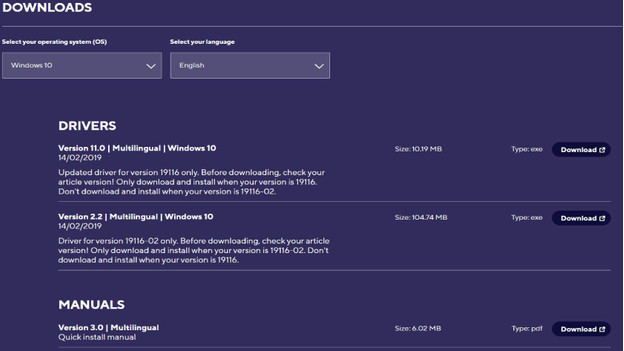
- Klicke auf den unten stehenden Link und suche nach deinem Modell, um direkt zur richtigen Download-Seite auf der Trust Website zu gelangen. (Die Anleitung befindet sich auf der gleichen Seite wie der Treiber).
- Gehe zu Software und wähle das Betriebssystem des PCs aus und drücke auf Exe herunterladen.
- Öffne die heruntergeladene Datei und führe die Installation durch. Verbinde den USB-Port des Headsets mit dem PC, wenn der PC dies anzeigt und drücke auf Wiederholen..
- Wenn die Installation abgeschlossen ist, wähle Ja, ich möchte meinen Computer jetzt neu starten und klicke auf Fertig stellen..
- Der PC wird nun neu gestartet.
Schritt 2. Konfiguriere Trust GTX
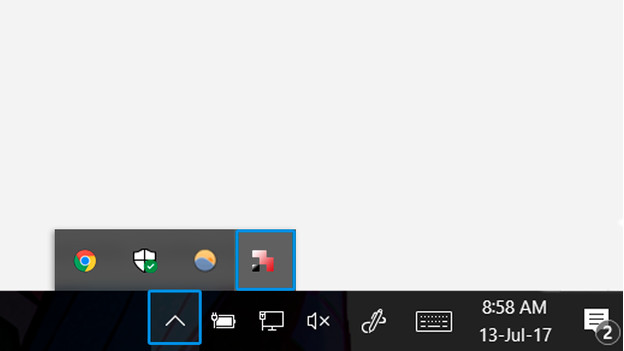
Der PC wurde neu gestartet. Jetzt kann das GTX Gaming-Headset konfiguriert werden.
- Drücke das Symbol mit dem Pfeil nach oben in der Taskleiste. Nun erscheint ein kleines Fenster mit Symbolen.
- Doppelklicke auf das Logo von Trust im Fenster. Die Software wird nun gestartet.
- Wende die gewünschten Audioeinstellungen im Programm an.
Schritt 3. Stelle das Audiogerät in Windows ein
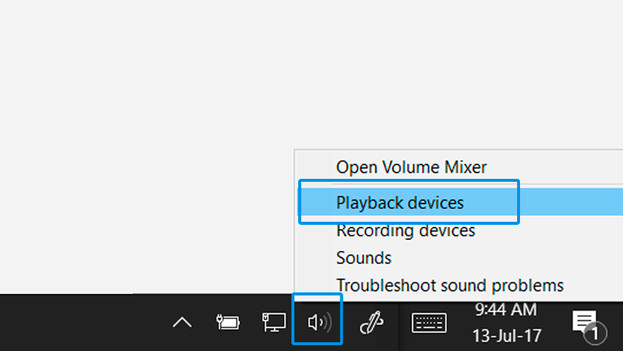
In Windows müssen die Toneinstellungen angepasst werden.
- Klicke mit der rechten Maustaste auf das Lautsprechersymbol in der Taskleiste. Nun erscheint ein Fenster mit einer Reihe von Optionen.
- Wähle in der Liste Wiedergabegerät. Nun erscheint ein Fenster namens Ton.
- Wähle Lautsprecher Trust GXT Headset und klicke auf Standard Einstellung. Der Sound wird nun über das Gaming-Headset abgespielt.
- Jetzt geh zum Reiter Aufnahme.
- Wähle Mikrofon Trust GXT headset und klicke auf Standard Einstellung. Deine Stimme wird nun durch das Mikrofon des Headsets an den PC gesendet.

Artikel von:
Giovanni
Gaming-Experte.


